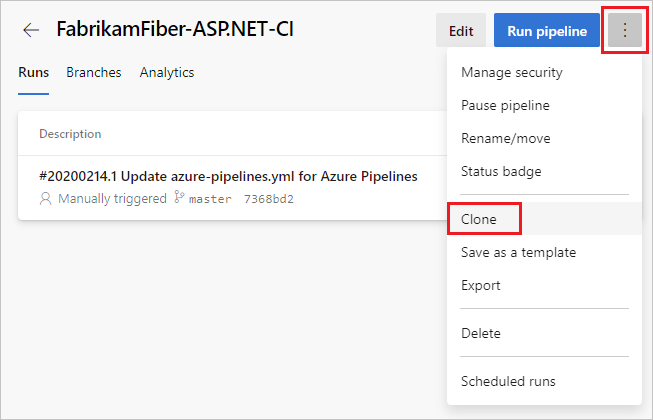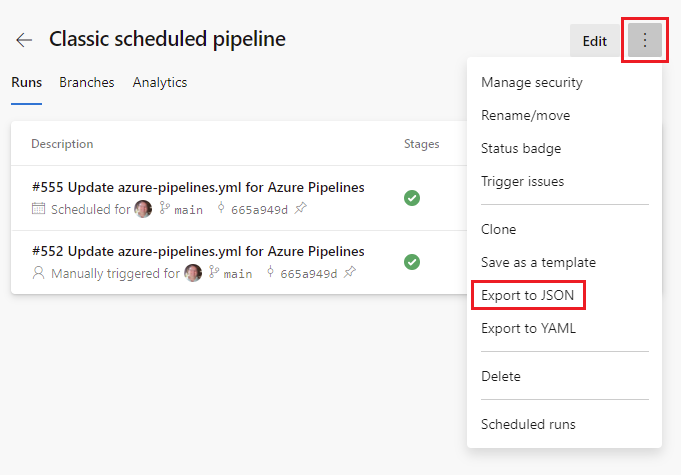Azure DevOps Services | Azure DevOps Server 2022 - Azure DevOps Server 2019
パイプラインを作成する方法の 1 つに、既存のパイプラインをコピーし、それを開始点として使用することがあります。 YAML パイプラインの場合、このプロセスは 1 つのパイプラインから別のパイプラインに YAML をコピーするのと同じくらい簡単です。 クラシック エディターで作成されたパイプラインの場合、手順はコピーするパイプラインが新しいパイプラインと同じプロジェクト内にあるかどうかによって異なります。 コピーするパイプラインが同じプロジェクト内にある場合は複製ができます。別のプロジェクト内にある場合は、そのプロジェクトからエクスポートしてプロジェクトにインポートできます。
クラシック パイプラインを複製すると、変数、トリガー、オプションなどの設定も複製されます。 セキュリティ設定は複製されません。 YAML パイプラインを複製すると、YAML コンテンツのみがコピーされ、他の設定を再構成する必要があります。
[Export to YAML] (YAML へエクスポート) を使用して、クラシック ビルド パイプラインを YAML に移行する方法については、「クラシック パイプラインからの移行」を参照してください。
パイプラインを複製する
YAML パイプラインの場合、複製のプロセスでは、ソース パイプラインから YAML をコピーして新しいパイプラインの基礎として使用します。
パイプラインに移動し、[編集] を選択します。

パイプライン YAML をエディターからコピーし、新しいパイプラインの YAML エディターに貼り付けます。
新しく複製したパイプラインをカスタマイズするには、「パイプラインをカスタマイズする」を参照してください。
パイプラインのパイプラインの詳細に移動し、[編集] を選択します。
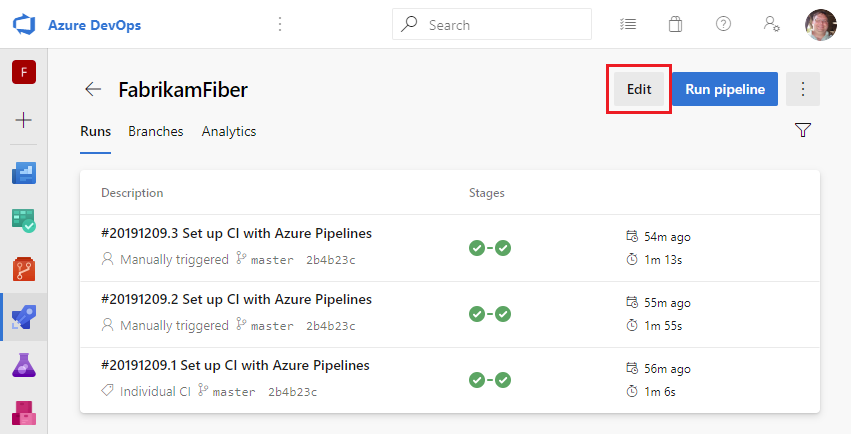
パイプライン YAML をエディターからコピーし、新しいパイプラインの YAML エディターに貼り付けます。
Note
クラシック パイプラインからコピーする場合は、エージェント ジョブを選択 、[YAMLの表示] [クリップボードにコピー]を選択し、新しいパイプラインの YAML エディターに貼り付けます。 パイプライン内の各ジョブに対してこれらのアクションを繰り返すことができます。
新しく複製したパイプラインをカスタマイズするには、「パイプラインをカスタマイズする」を参照してください。
Note
YAML パイプラインを複製すると、YAML コンテンツのみがコピーされます。 変数、トリガー、セキュリティ、その他の設定など、YAML コンテンツの範囲外で定義されているその他の設定を再構成する必要があります。
パイプラインのエクスポートおよびインポート
既存のパイプラインをエクスポートし、その後インポートすることで、新しいクラシック パイプラインを作成できます。 これは、別のプロジェクトで新しいパイプラインを作成する必要がある場合に便利です。
YAML パイプラインで、あるプロジェクトからエクスポートして別のプロジェクトにインポートするプロセスは、複製と同じです。 エディターからパイプライン YAML をコピーし、新しいパイプラインの YAML エディターに貼り付けることができます。
パイプラインに移動し、[編集] を選択します。

パイプライン YAML をエディターからコピーし、新しいパイプラインの YAML エディターに貼り付けます。
新しく複製したパイプラインをカスタマイズするには、「パイプラインをカスタマイズする」を参照してください。
パイプラインのパイプラインの詳細に移動し、[編集] を選択します。
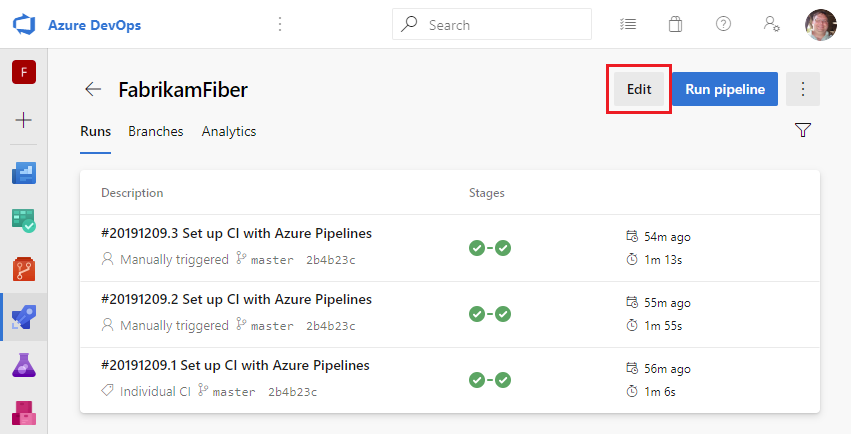
パイプライン YAML をエディターからコピーし、新しいパイプラインの YAML エディターに貼り付けます。
新しく複製したパイプラインをカスタマイズするには、「パイプラインをカスタマイズする」を参照してください。
次のステップ
複製またはインポートしたパイプラインをカスタマイズする方法について説明します。